Alt + Tab est une fonctionnalité pratique qui existe dans toutes les versions récentes du système d'exploitation Windows. La fonctionnalité, comme la plupart d'entre nous le savent, permet aux utilisateurs de basculer rapidement entre les applications en cours d'exécution sans avoir à cliquer sur l'icône de l'application dans la barre des tâches.
Avec les paramètres par défaut, dans les éditions Windows 7 Home Premium, Professional, Enterprise et Ultimate (où Aero est activé par défaut sur le matériel pris en charge), lorsque vous appuyez sur la touche de raccourci Alt+Tab, les vignettes de toutes les fenêtres d'application en cours apparaissent à l'écran avec un aperçu de la fenêtre d'application la plus récemment consultée. Vous pouvez basculer rapidement entre ces vignettes en appuyant sur la touche Tab ou en utilisant les touches fléchées.

Le problème avec le comportement ci-dessus de Alt+Tab est que vous devez sélectionner rapidement une vignette dès que vous cliquez sur Alt+Tab avant que Windows 7 ne bascule automatiquement vers l'application en surbrillance. En termes simples, lorsque vous traitez des dizaines de programmes, vous n'aurez peut-être pas assez de temps pour rechercher la vignette de l'application vers laquelle vous souhaitez basculer. '

Bref, si des dizaines d'applications sont en cours d'exécution, vous devez sélectionner rapidement la vignette de l'application que vous souhaitez commencer à utiliser pour éviter de basculer vers l'application la plus récemment utilisée.
Heureusement, on peut facilement désactiver la fonction de prévisualisation de Alt + Tab dans Windows 7 en désactivant Aero Peek. Bien que vous puissiez rapidement désactiver la fonction Aero Peek en cliquant avec le bouton droit sur le bouton Peek situé à l'extrême droite de la barre des tâches, cela ne désactivera pas la fonction de prévisualisation. Pour désactiver l'aperçu, vous devez désactiver complètement Aero Peek en accédant aux options de performances.
Alternativement, vous pouvez désactiver les vignettes Alt+Tab et récupérez Alt+Tab classique en suivant les instructions de la méthode 2.
Désactiver la fonction d'aperçu de Alt+Tab
Pour ceux qui ne sont pas sûrs, voici comment désactiver l'aperçu Alt+Tab en désactivant la fonction Aero Peek.
Étape 1: Ouvrir la boîte de dialogue Propriétés système. Pour ce faire, ouvrez le menu Démarrer, cliquez sur le bouton Exécuter pour ouvrir la boîte de commande Exécuter (voir comment épingler Exécuter au menu Démarrer), tapez Sysdm.cpl dans la zone, puis appuyez sur la touche Entrée.
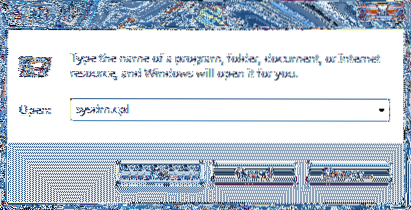
Étape 2: Une fois la boîte de dialogue Propriétés système lancée, cliquez sur le Avancée languette.
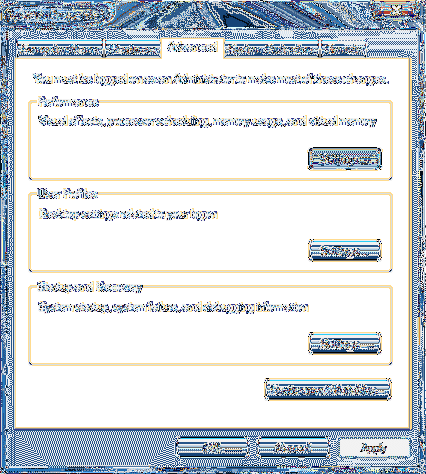
Étape 3: Ici, sous La performance du système rubrique, cliquez sur Paramètres pour ouvrir la boîte de dialogue Options de performances.
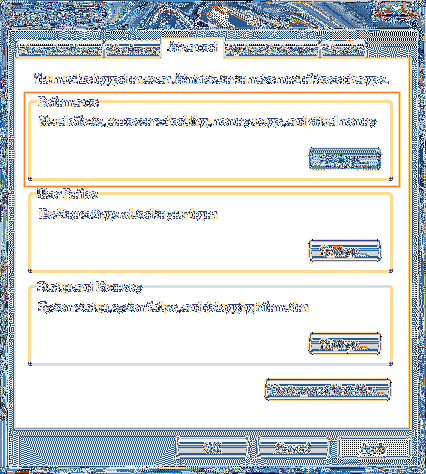
Étape 4: Maintenant, recherchez l'option intitulée Aero Peek et décochez la même. Enfin, cliquez sur le bouton Appliquer pour désactiver Aero Peek ainsi que l'aperçu Alt + Tab.
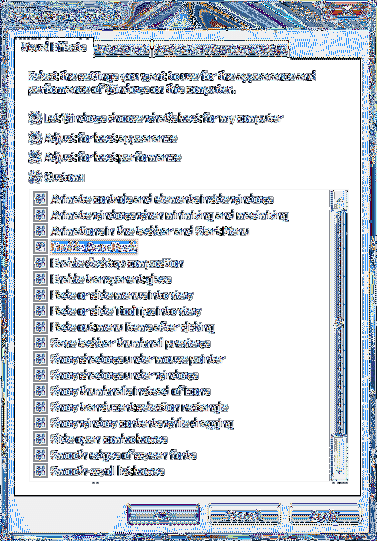
Veuillez noter que la désactivation d'Aero Peek ne désactivera pas la fonction Aero.
Désactiver l'aperçu des miniatures
Ceux d'entre vous qui souhaitent obtenir Alt+Tab classique de style Windows XP dans Windows 7 peuvent le faire en modifiant le Registre.
Étape 1: Taper Regedit dans la zone de recherche du menu Démarrer, puis appuyez sur la touche Entrée. Cliquez sur le bouton Oui lorsque vous voyez l'invite UAC pour ouvrir l'Éditeur du Registre.
Étape 2: Dans l'Éditeur du Registre, accédez à la clé suivante :
HKEY_CURRENT_USER\Software\Microsoft\Windows\CurrentVersion\Explorer
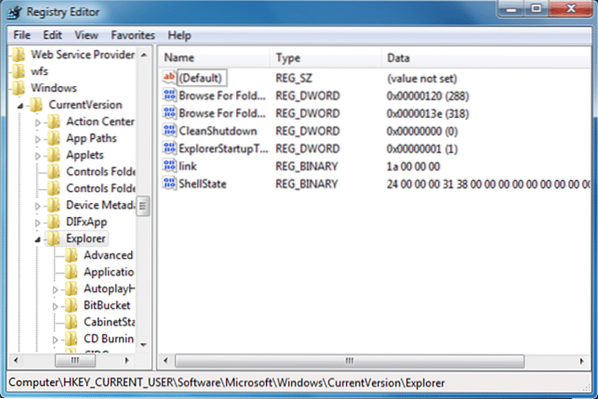
Étape 3: Sur le côté droit de l'explorateur, créez une nouvelle valeur DWORD (32 bits) nommée AltTabParamètres et changez sa valeur en 1 (une). C'est ça! Cela désactivera les vignettes Alt+Tab et le retour lumineux Alt+Tab classique de style Windows XP.
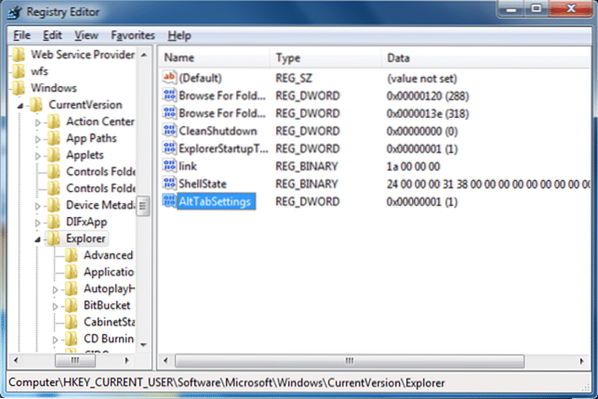
 Phenquestions
Phenquestions


